Sie haben wahrscheinlich bemerkt, dass nach dem Upgrade auf OS X El Capitan ein langsamer Mac zu einem Problem wurde. Warum passiert das? Nun, wir haben herausgefunden, dass El Capitan viel mehr Speicherplatz und RAM benötigt, um schnell zu laufen. Die gute Nachricht ist, dass es nicht nur möglich ist, El Capitan zu beschleunigen – es ist ziemlich einfach.
Der einfachste Weg, einen schnelleren Mac mit El Capitan zu bekommen, ist, einen Mac Cleaner zu bekommen. Sie können CleanMyMac X kostenlos herunterladen und die App einfach alles für Sie erledigen lassen. Das Beschleunigen von El Capitan damit dauert nur wenige Minuten. Aber wenn Sie es manuell machen wollen, lesen Sie weiter.
Gehen Sie jeden Schritt durch, um das El Capitan-System zu beschleunigen.
1. Beschleunigen Sie den Start Ihres Mac
Es beginnt ganz am Anfang. Wenn Sie Ihren Mac einschalten, werden normalerweise ein Dutzend Apps gleichzeitig gestartet. Und die meisten von ihnen brauchen Sie in diesem Moment wahrscheinlich nicht. Dies könnte einer der Gründe sein, warum El Capitan langsam läuft. Um zu verhindern, dass sie beim Start gestartet werden, gehen Sie zu den Systemeinstellungen , wählen Sie Nutzer und Gruppen aus und klicken Sie dann auf Ihren Benutzernamen. Überprüfen Sie die unnötigen Apps und klicken Sie auf.
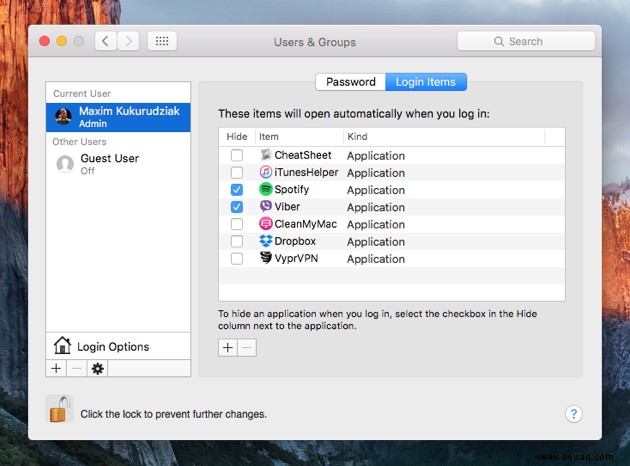
Machen Sie sich keine Sorgen, wenn Sie versehentlich etwas Nützliches entfernen, fügen Sie es einfach wieder hinzu, indem Sie darauf klicken und es aus den Anwendungen auswählen Ordner.
2. Große Festplattenreinigung
Einer der Gründe, warum ein Mac langsam wird, ist eine volle Festplatte. Um herauszufinden, wie vollgestopft Ihr Mac ist, klicken Sie oben links auf das Apple-Hauptmenü und wählen Sie Über diesen Mac> Speicher . Wenn Sie sehen, dass die obere Leiste voll wird, wie im Screenshot unten, ist es an der Zeit, Platz zu schaffen.
Es kann eine Weile dauern, deshalb hier ein Ratschlag, wie man es angeht.
- Ordnen Sie Ihre Dateien und Ordner nach Größe, um die größten zu finden.
Dazu:Finder öffnen , klicken Sie auf Alle meine Dateien in der linken Menüleiste (wenn Sie es dort nicht sehen, drücken Sie Befehl+Umschalt+F (?+?+F) und klicken Sie dann in der oberen Menüleiste auf Ansicht und wählen Sie Ansichtsoptionen anzeigen . Wählen Sie nun Nach Größe sortieren und Nach Größe anordnen . Jetzt sind alle Ihre Dateien von der größten bis zur kleinsten angeordnet.
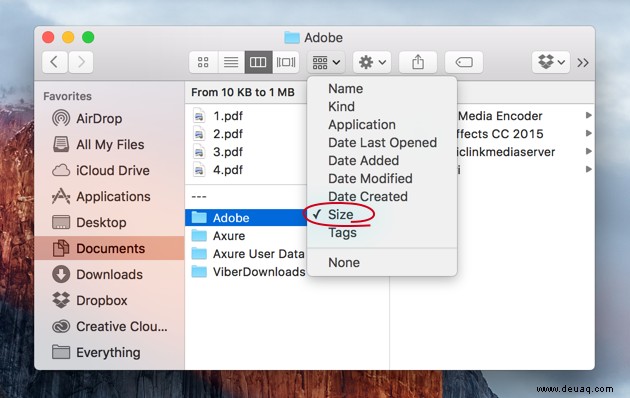
- Ordnen Sie Ihre Dateien und Ordner nach Datum.
Wenn Sie sie nach Datum anordnen möchten, um Dateien zu finden, die Sie seit einiger Zeit nicht mehr geöffnet haben (vielleicht haben Sie vergessen, dass sie überhaupt dort waren!), können Sie dies tun, indem Sie die obigen Schritte ausführen und dann die Anordnung nach Größe in ändern Nach Datum der letzten Öffnung sortieren . Klicken Sie nun im Namen der Spalte auf Zuletzt geöffnet und Sie erhalten eine Liste beginnend mit den ältesten Dateien, die Sie haben.
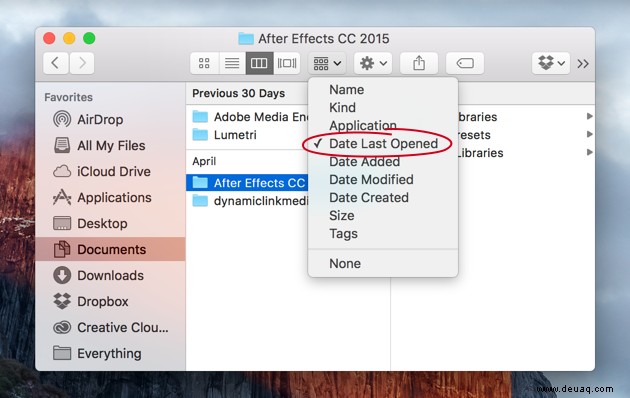
Vergessen Sie nicht, sich die Dateitypverteilung im Speicher anzusehen Tab. Es könnte Ihnen einen Hinweis auf die Ordner geben, die den meisten Platz beanspruchen und gereinigt werden müssen.
Dieser Vorgang dauert eine Weile, da Ihr Mac Dateien nicht gleichzeitig nach Größe und Datum anordnen kann. Es gibt jedoch Apps, die das können, z. B. CleanMyMac X. Es hat ein spezielles Modul, das genau nach großen und alten Dateien sucht und sie für Sie sortiert. Sie können die Dateien, die Sie nicht benötigen, mit nur wenigen Klicks direkt aus der App löschen.
3. Reduzieren Sie Ihr System
Das Verkleinern Ihres Systems umfasst das Bereinigen von Cache und temporären Dateien sowie das Leeren von DNS.
Cache-Dateien auf El Capitan bereinigen
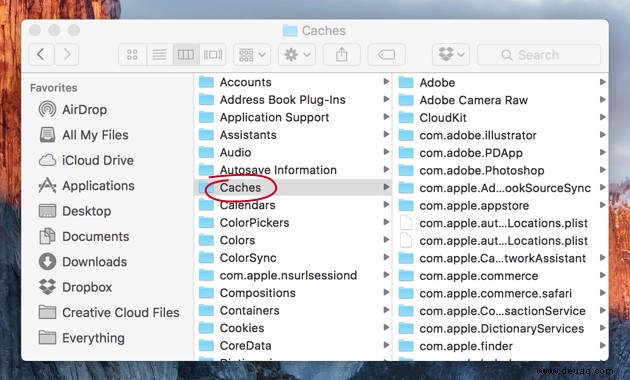
- Öffnen Sie einen Finder Fenster und wählen Sie „Gehe zu Ordner“ im Menü „Gehe zu“ oben auf dem Bildschirm.
- Geben Sie ~/Library/Caches ein und drücken Sie „Enter“, um zu diesem Ordner zu gelangen. Wichtig: Entfernen Sie das Innere dieser Ordner, aber nicht die Ordner selbst.
- Wiederholen Sie 1 und 2, aber ersetzen Sie ~/Library/Caches durch /Library/Caches (verlieren Sie einfach das Symbol ~).
- Starten Sie Ihren Mac neu. Ja, es ist eine Art Schmerz.
Es ist auch viel einfacher (und schneller) mit einer App, Sie können sich ansehen, wie man Caches unter Mac OS X bereinigt.
DNS-Cache unter OS X 10.11 leeren
Wenn Sie den DNS-Cache leeren, entfernen Sie alte Cache-Einträge, die Internetdomänennamen (example.com) in IP-Adressen übersetzen. Dazu benötigen Sie das Terminal. Um Terminal zu öffnen, öffnen Sie Spotlight und geben Sie Terminal ein oder suchen Sie es, indem Sie auf Anwendungen klicken Ordner und klicken Sie dann auf Dienstprogramme .
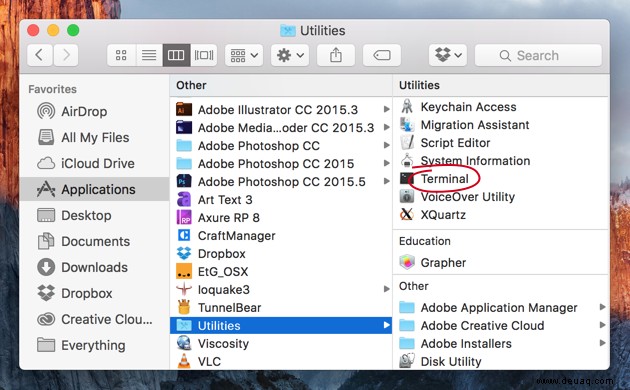
Geben Sie nach dem Start Folgendes ein:
sudo dscacheutil -flushcache;sudo killall -HUP mDNSResponder;sagen Sie, dass der Cache gelöscht wurde
Sie müssen das Admin-Passwort eingeben, um den Befehl auszuführen.
4. Speicher freigeben
Normalerweise sind Macs mit der Speicherverwaltung ziemlich praktisch, aber manchmal muss man ihnen nur eine Richtung geben. Überprüfen Sie Ihre Speichernutzung im Aktivitätsmonitor (Finden Sie es mit Spotlight ), indem Sie auf Speicher klicken Registerkarte.
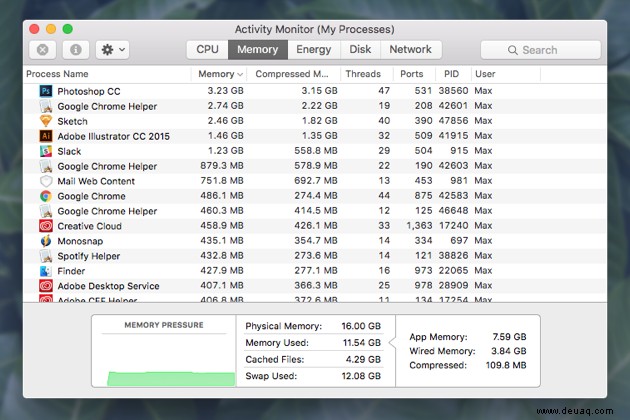
Wenn Physischer Speicher und Verwendeter Speicher nahezu gleiche Werte haben, bedeutet dies, dass Ihr Mac bald mit der Nutzung des virtuellen Speichers beginnen wird. Der virtuelle Speicher ist auf die Festplatte Ihres Mac angewiesen und so langsam, dass Sie ihn nicht einbeziehen möchten. Wenn Ihnen der Speicher ausgeht, bereinigen Sie ihn einfach manuell mit Terminal .
Öffnen Sie es wie in Schritt 3 beschrieben. Geben Sie nach dem Öffnen Folgendes ein:
sudo löschen
Geben Sie Ihrem System einen Moment Zeit, um den Befehl zu verarbeiten.
Wenn Sie nicht jedes Mal den Aktivitätsmonitor oder die Terminal-Befehle verwenden möchten, wenn Sie etwas RAM freigeben müssen, können Sie CleanMyMac X (ein Link zur kostenlosen Version) herunterladen und dies stattdessen mit nur einem Klick tun. Nach dem Herunterladen von CleanMyMac X ist das Freigeben von Speicher … Nun, kostenlos .
5. Verwenden Sie CleanMyMac X
Sie können jeden Schritt wiederholen, um El Capitan zu beschleunigen, oder Sie können es mit CleanMyMac X schnell halten. Diese App ist von Apple notariell beglaubigt und hat sich allmählich zu einer der klassischen Mac-Apps entwickelt.
In der neuesten Version finden Sie eine spezielle Gruppe von Tools namens Speed, die Optimierung und Wartung umfasst. Sie können diese Tools verwenden, um Wartungsskripts auszuführen, Speicherlecks zu finden und die Optimierungen selbst vorzunehmen.
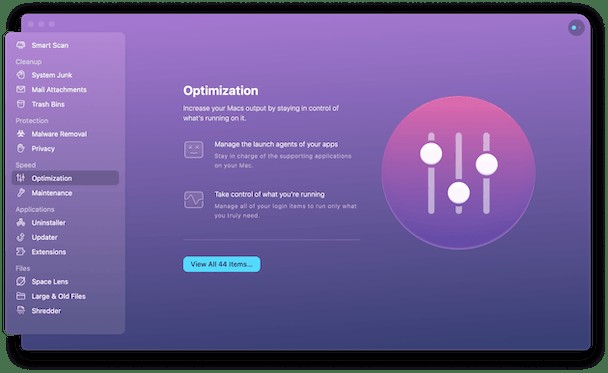
Das ist es im Grunde. Wenn Sie immer noch das gute alte OS X Capitan verwenden, wissen Sie jetzt, wie Sie es ein wenig pushen können, damit es schneller läuft. Gut gemacht von Ihrer Seite!